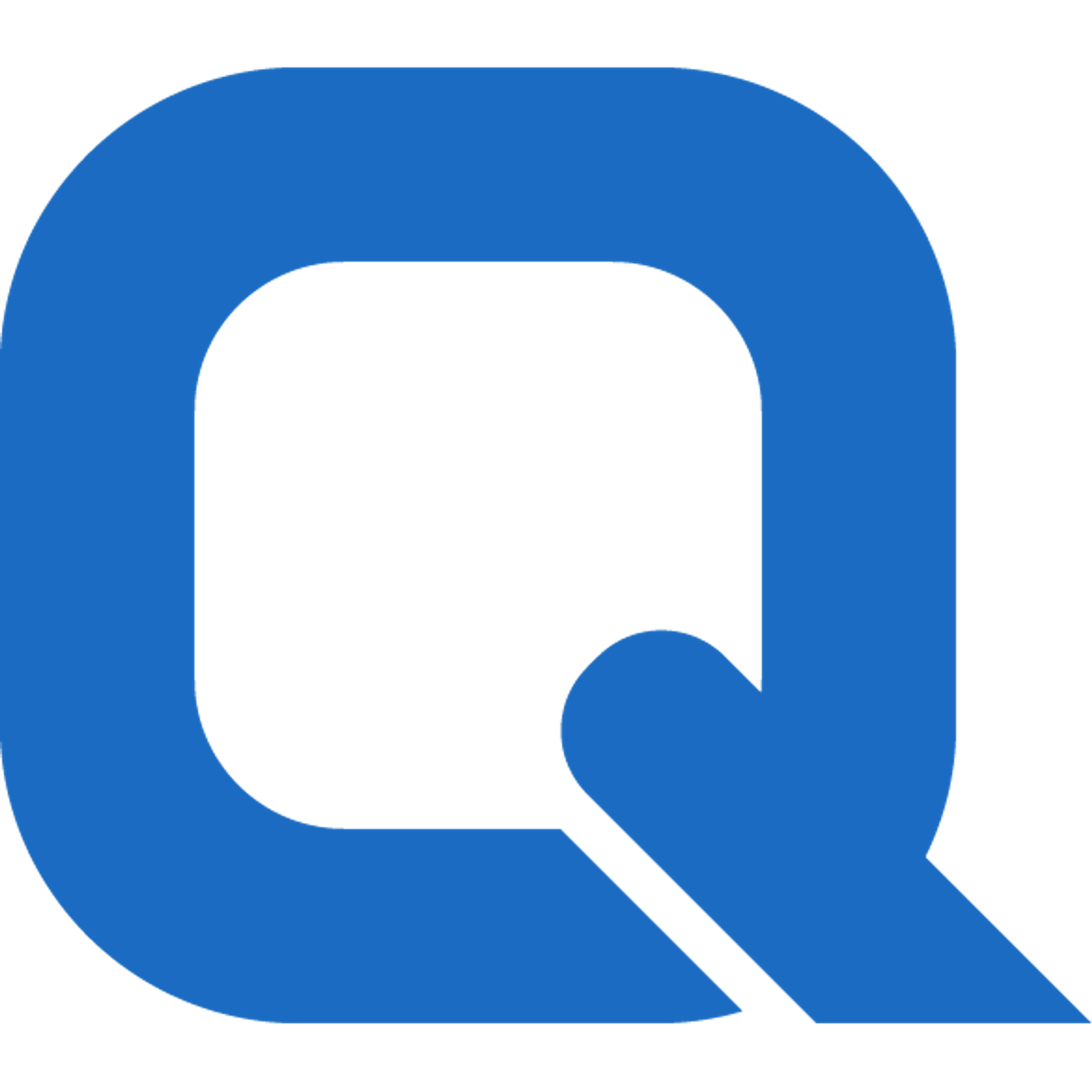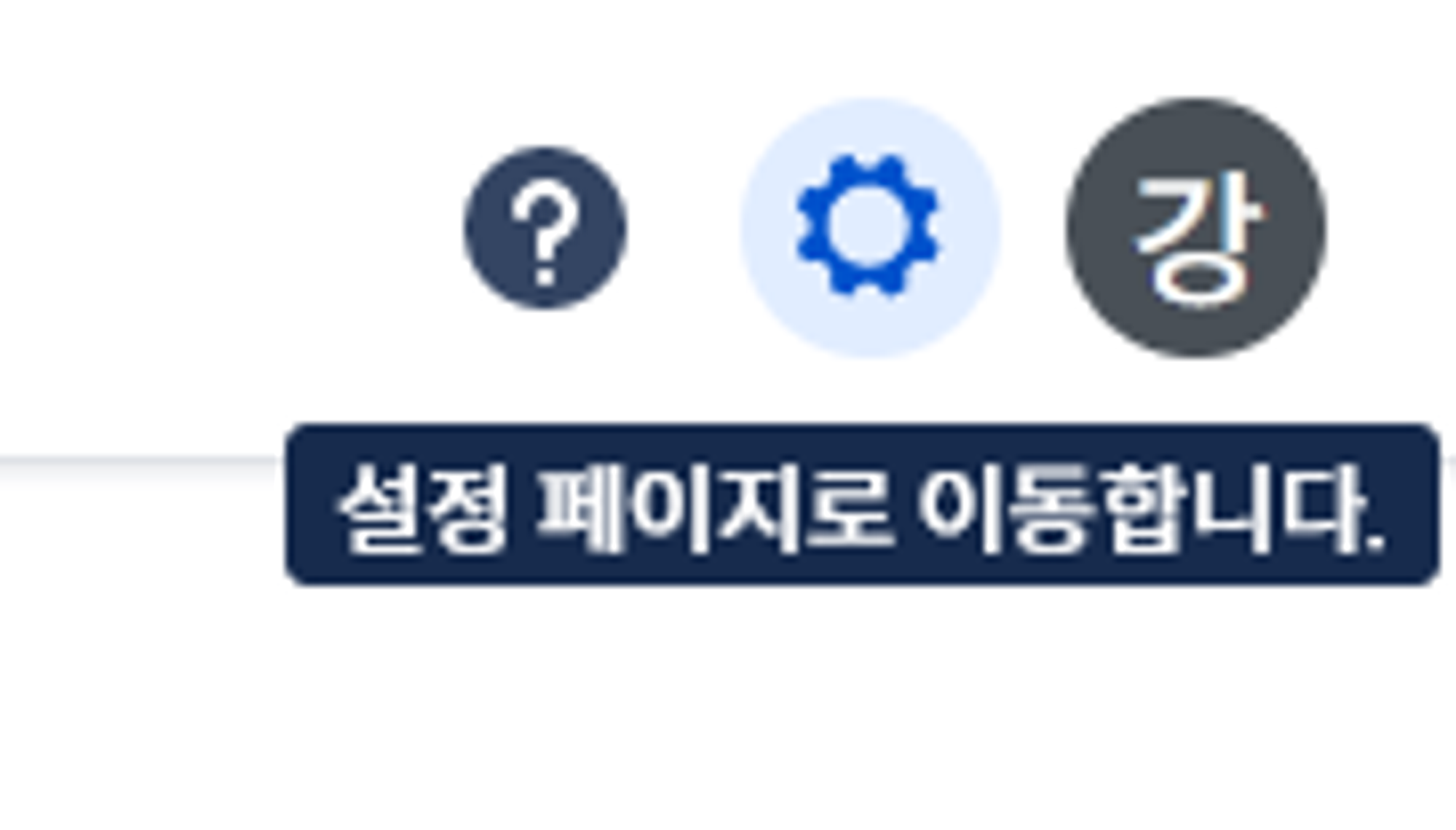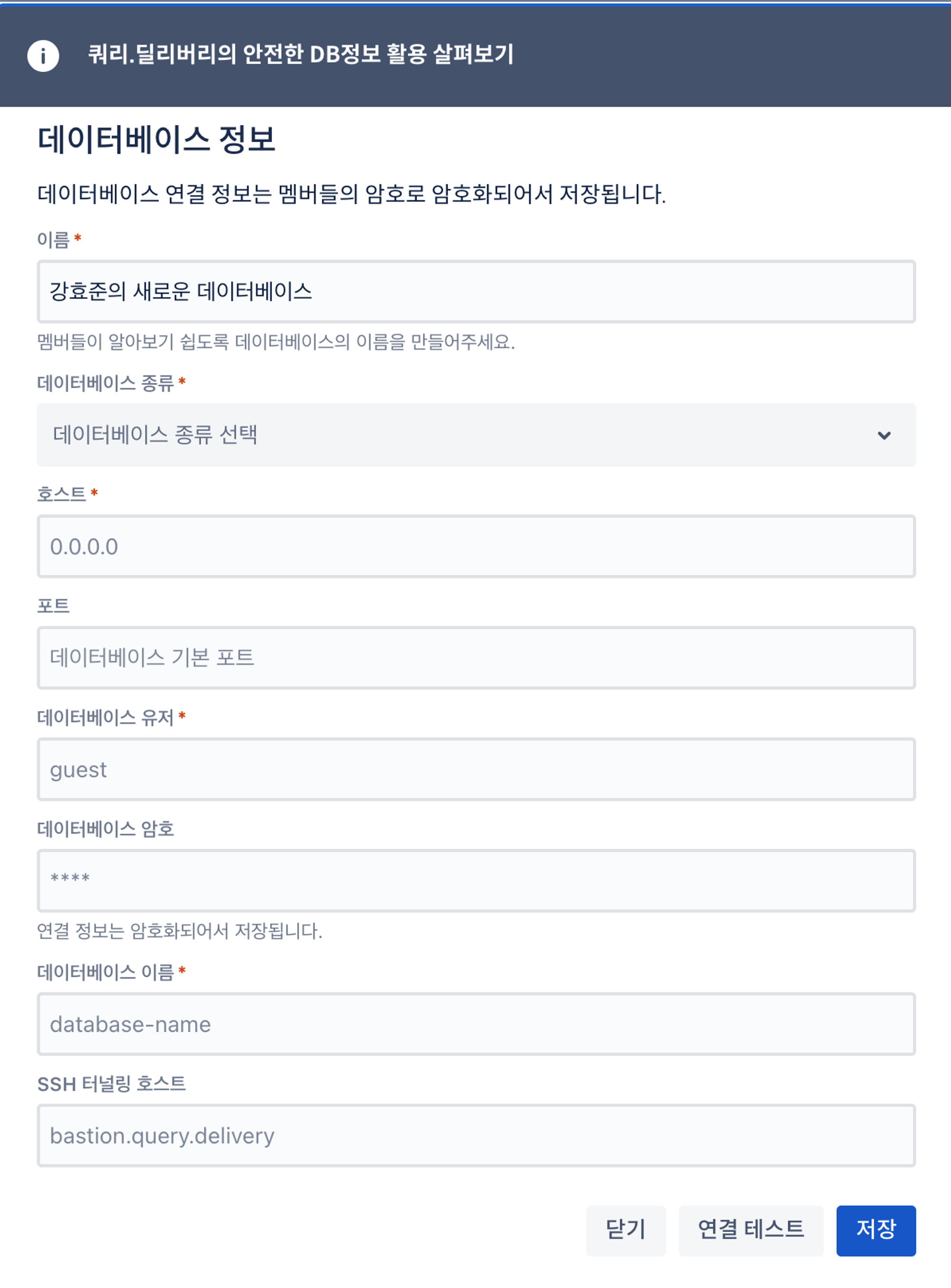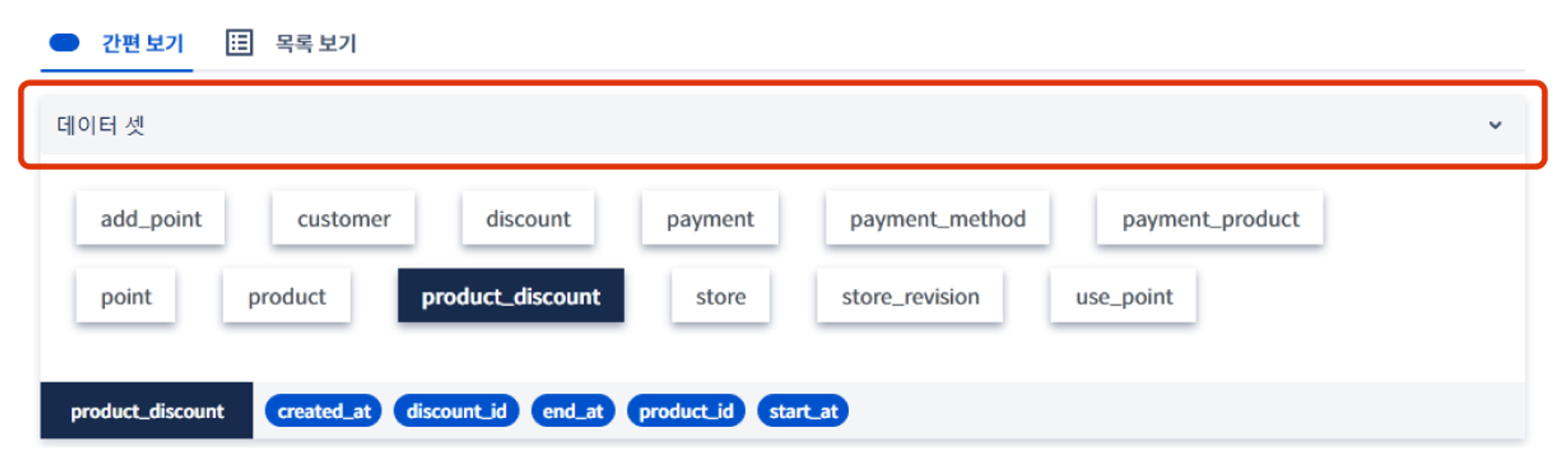데이터베이스 추가에 어려움을 겪고 계신가요? 실시간 채팅(?버튼을 누르시거나 qd.channel.io 에 접속)이나 메일(cs@hopsoffice.com) 로 문의하세요. 원격 지원으로 도와드리겠습니다.
쿼리.딜리버리의 사용을 위해서 데이터베이스의 연결이 필요합니다.
다음 과정들을 거쳐서 데이터베이스를 추가해보세요.
1. 데이터베이스 추가
데이터베이스를 추가하시기 전 유의사항: 쿼리 딜리버리는 고객님의 데이터베이스에 접근할 때 고정 IP 주소를 사용합니다. 방화벽 등으로 데이터베이스에 접근 가능한 IP 목록을 관리하고 계신 경우 아래 IP를 허용 목록에 추가해주세요.
34.47.79.49, 34.47.86.94
•
상단 네비게이션 우측 상단의 설정을 누르세요
•
혹은, 데이터베이스가 하나도 추가되어 있지 않은 상태에서 '탐색'이나 '쿼리 등록' 페이지로 이동하세요.
•
데이터베이스 추가 버튼을 누르세요
•
데이터베이스 연결에 필요한 정보들을 입력하세요
데이터베이스 정보를 알 수 없어 추가에 어려움을 겪고 계신가요? 아래 정보는 사내의 프로그래머, 데이터 분석가, 데이터베이스 관리자 등이 관리하고 있는 정보입니다. 실시간 채팅(?버튼을 누르시거나 qd.channel.io 에 접속)이나 메일(cs@hopsoffice.com) 로 문의하시면 원격 지원을 통해 도와드리겠습니다.
◦
이름: 다른 멤버들이 알아보기 쉽도록 쿼리 딜리버리에서 노출되는 이름을 입력해주세요. (예: 서비스 메인 디비, 로그용 디비 등)
▪
연결 정보에 필요한 "데이터베이스 이름"과 관계 없는 쿼리 딜리버리에서 사용되는 이름이니
◦
데이터베이스 종류: 현재 MySQL과 PostgreSQL만을 지원합니다. 두 데이터베이스 중 하나를 선택해주세요.
◦
호스트: 데이터베이스의 호스트 정보입니다. 아이피 주소나 도메인 이름을 입력해주세요. @이나 : 같은 특수 문자가 포함되지 않도록 유의해주세요.
◦
포트: 데이터베이스의 포트 번호를 입력해주세요. 포트 번호를 입력하시지 않는다면 PostgreSQL의 경우 5637번, MySQL의 경우 3306번으로 포트 번호가 설정됩니다.
◦
데이터베이스 유저: 데이터베이스 연결 계정의 유저 이름을 입력해주세요. 만약 새로운 계정을 추가하시고 싶으시다면 아래 문서를 참고해주세요.
◦
데이터베이스 암호: 데이터베이스 연결 계정의 암호를 입력해주세요.
▪
◦
데이터베이스 이름: 연결하는 데이터베이스의 데이터베이스 이름을 입력해주세요. 데이터베이스는 아래 방법을 통해 확인할 수 있습니다.
▪
◦
•
데이터베이스 연결을 완료한 후 설정 페이지에서 추가된 데이터베이스를 확인하실 수 있습니다.
◦
나머지 정보는 암호화되어 저장되어있기 때문에 이름과 데이터베이스의 종류만 확인 가능합니다.
2. 연결 확인
•
데이터베이스가 유효하게 연결되어있는지 확인하는 과정입니다.
•
탐색 페이지로 이동하여 상단의 데이터베이스 선택 버튼을 통해 추가된 데이터베이스를 확인하실 수 있습니다.
•
데이터베이스가 선택되면 내부의 테이블과 컬럼이 자동선택됩니다. 테이블과 컬럼이 표시되고 결과 데이터가 표시되는지를 확인하여 원활한 연결이 이루어졌는지 확인할 수 있습니다.
FAQs
•
[방화벽 설정] 쿼리.딜리버리에서 어떤 IP 주소로 데이터베이스에 접근하나요?
쿼리 딜리버리는 고객님의 데이터베이스에 접근할 때 고정 IP 주소를 사용합니다. 방화벽 등으로 데이터베이스에 접근 가능한 IP 목록을 관리하고 계신 경우 아래 IP를 허용 목록에 추가해주세요.
◦
3.34.56.103
•
[데이터베이스 지원] 지원하는 문자열 인코딩이 궁금합니다.
현재 UTF-8 인코딩을 사용하는 데이터베이스만 추가가 가능합니다. 곧 EUC-KR 등과 같은 다른 자주 사용되는 인코딩도 지원하도록 개선할 예정입니다.
•
무언가 부족하신가요?